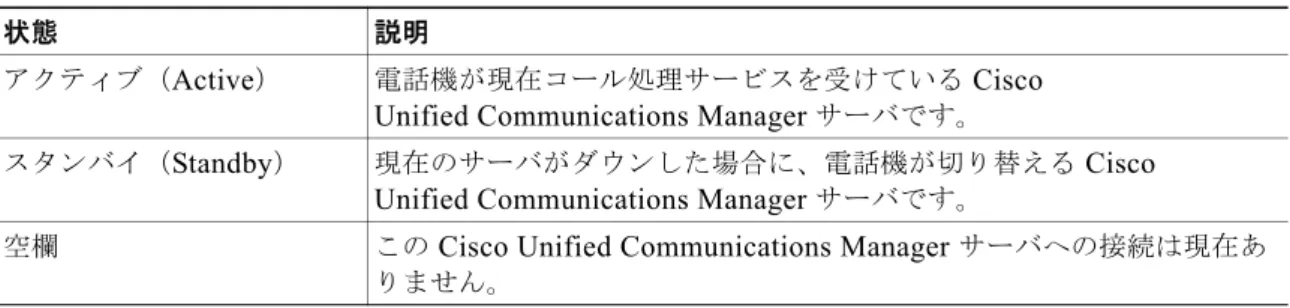4
Cisco Unified IP Phone
の設定値の設定
Cisco Unified IP Phone にはネットワークやデバイスの設定が数多くあるため、ユーザが電話機の利用 を開始する前に、システム管理者がその設定作業を終えておく必要があります。これらの設定値には、 電話機のメニューからアクセスして変更できます。
この章は、次の項で構成されています。
• 「Cisco Unified IP Phone の設定メニュー」(P.4-1)
• 「電話機から設定可能なオプションの概要」(P.4-4)
• 「ネットワークの設定メニュー」(P.4-6)
• 「デバイス設定メニュー」(P.4-20)
• 「セキュリティ設定メニュー」(P.4-43)
Cisco Unified IP Phone
の設定メニュー
Cisco Unified IP Phone には、次の設定メニューがあります。
• [ネットワークの設定(Network Configuration)]:さまざまなネットワークを表示、設定できる オプションがあります。詳細については、「ネットワークの設定メニュー」(P.4-6)を参照してく ださい。 • [デバイス設定(Device Configuration)]:ネットワークに関連しないさまざまな設定を表示する サブメニューにアクセスできます。詳細については、「デバイス設定メニュー」(P.4-20)を参照し てください。 • [セキュリティの設定(Security Configuration)]:セキュリティの設定を表示、修正できるオプ ションがあります。詳細については、「セキュリティ設定メニュー」(P.4-36)を参照してくださ い。 [ネットワークの設定(Network Configuration)] メニューのオプション設定を変更するには、その前 に編集するオプションロックを解除する必要があります。手順については、「オプションのロックと ロック解除」(P.4-3)を参照してください。 オプション設定の編集または変更に使用できるキーについては、「値の編集」(P.4-3)を参照してくだ さい。
• 「オプションのロックとロック解除」(P.4-3) • 「値の編集」(P.4-3) • 「電話機から設定可能なオプションの概要」(P.4-4) • 「ネットワークの設定メニュー」(P.4-6) • 「デバイス設定メニュー」(P.4-20)
設定メニューの表示
設定メニューを表示するには、次の手順を実行します。(注) Cisco Unified CM の管理で、[電話の設定(Phone Settings)] ウィンドウにある [設定アクセス (Settings Access)] フィールドを使用することにより、電話機から [設定(Settings)] メニューやこの
メニューのオプションにアクセスできるかどうかを制御できます。[設定アクセス(Settings Access)] フィールドに設定できる値は、次のとおりです。
• [有効(Enabled)]:[設定(Settings)] メニューへのアクセスを許可します。 • [無効(Disabled)]:[設定(Settings)] メニューへのアクセスを禁止します。
• [非許可(Restricted)]:[ユーザ設定(User Preferences)] メニューへのアクセスを許可し、音量 の設定変更の保存を許可します。[設定(Settings)] メニューの他のオプションへのアクセスは禁 止します。 [設定(Settings)] メニューのオプションにアクセスできない場合は、[設定アクセス(Settings Access)] フィールドを確認してください。 手順 ステップ 1 [設定(Settings)] ボタンを押して、[設定(Settings)] メニューにアクセスします。 ステップ 2 次の処理のいずれかを実行し、希望するメニューを表示します。 • [ナビゲーション(Navigation)] ボタンを使用してメニューを選択し、[選択(Select)] ソフト キーを押します。 • 電話機のキーパッドを使用して、メニューに対応する数字を入力します。 ステップ 3 サブメニューを表示するには、ステップ 2を繰り返します。 ステップ 4 メニューを終了するには、[終了(Exit)] ソフトキーを押します。 関連項目 • 「オプションのロックとロック解除」(P.4-3) • 「値の編集」(P.4-3) • 「電話機から設定可能なオプションの概要」(P.4-4) • 「ネットワークの設定メニュー」(P.4-6) • 「デバイス設定メニュー」(P.4-20)
オプションのロックとロック解除
電話機から変更できる設定オプションは、デフォルトでロックされています。これは、ユーザが電話機 の操作に影響を与える変更を行えないようにするためです。システム管理者は、設定オプションを変更 する前に、ロックを解除しておく必要があります。 オプションが変更できなくなっている場合は、ロックされた鍵のアイコン が [設定 (Configuration)] メニューに表示されます。オプションのロックが解除され、変更できるようになっ ている場合、これらのメニューにはロックを解除された鍵のアイコン が表示されます。 オプションをロックまたはロック解除するには **# を押します。この操作を行うことにより、オプ ションがロックされるか、ロックが解除されます(直前の状態によりどちらかになります)。 (注) [設定(Settings)] メニューのパスワードが設定されている場合、**# を入力後、SIP 電話機に「パス ワードを入力してください(Enter password)」というプロンプトが表示されます。 変更が終わったら、必ずオプションをロックします。 注意 **# を押してオプションをロック解除した直後に、再び **# を押してオプションをロックしないで ください。電話機はこのような連続操作を **#** と解釈するため、電話機がリセットされます。オ プションをロック解除した後に再びロックする場合は、少なくとも 10 秒間待ってから、**# を押す ようにしてください。 関連項目 • 「設定メニューの表示」(P.4-2) • 「値の編集」(P.4-3) • 「電話機から設定可能なオプションの概要」(P.4-4) • 「ネットワークの設定メニュー」(P.4-6) • 「デバイス設定メニュー」(P.4-20)値の編集
オプション設定の値を編集するときは、次のガイドラインに従ってください。 • 数字や文字を入力するには、キーパッドのキーを使用する。 • キーパッドを使用して文字を入力するには、対応する番号キーを使用する。番号キーを 1 回または 複数回押すと、特定の文字が表示されます。たとえば、「a」を入力するには、番号キーの [2] を 1 回押します。「b」を入力するには 2 回、「c」を入力するには 3 回すばやく押します。少し間を置く と、カーソルが次の文字を入力する位置に自動的に移動します。 • (たとえば IPv4 が設定された IP アドレスなどで)ピリオドを入力するには、[.](ピリオド)ソフ トキーを押すか、キーパッドの [*] を押す。 • (たとえば IPv6 が設定された IP アドレスなどで)コロンを入力するには、[:](コロン)ソフト キーを押すか、キーパッドの [*] を押す。(注) Cisco Unified IP Phone では、必要に応じて、オプション設定のリセットや復元に使用できる方法がい くつか用意されています。詳細については、「Cisco Unified IP Phone のリセットまたは復元」(P.9-13)
を参照してください。 関連項目 • 「設定メニューの表示」(P.4-2) • 「オプションのロックとロック解除」(P.4-3) • 「電話機から設定可能なオプションの概要」(P.4-4) • 「ネットワークの設定メニュー」(P.4-6) • 「デバイス設定メニュー」(P.4-20) • 「セキュリティ設定メニュー」(P.4-43)
電話機から設定可能なオプションの概要
電話機で変更できる設定は、表 4-1で示すとおり、いくつかのカテゴリに分かれています。各設定の詳 細な説明や変更方法については、「ネットワークの設定メニュー」(P.4-6)を参照してください。(注) [ネットワークの設定(Network Configuration)] メニューと [デバイス設定(Device Configuration)] メニューには、表示専用のオプションもあれば、Cisco Unified Communications Manager を使用して 設定できるオプションもあります。これらのオプションについては、この章でも説明されています。 表 4-1 電話機から設定可能な設定値 カテゴリ 説明 [ネットワークの設定(Network Configuration)] メニューのオプ ション 一般的なネットワークの設定
VLAN 設定 管理 VLAN ID では、電話機で使用される管理 VLAN を 変更できます。PC VLAN は、電話機が音声 VLAN をサ ポートしないサードパーティ製スイッチと相互運用でき るようにします。
管理 VLAN ID(Admin. VLAN ID) PC VLAN ポート設定 ネットワークポートやアクセスポートの速度と全二重/ 半二重の設定を変更できます。 SW ポート設定(SW Port Configuration) PC ポート設定(PC Port Configuration)
IPv4
ネットワークの設定 DHCP 設定 DHCP(ダイナミックホストコンフィギュレーション プロトコル)を使用している場合、ネットワークにデバ イスを接続すると、デバイスの IP アドレスが自動的に 割り当てられます。Cisco Unified IP Phone では、DHCP がデフォルトで有効になっています。
DHCP
DHCP アドレス解放(DHCP Address Released)
関連項目 • 「設定メニューの表示」(P.4-2) • 「オプションのロックとロック解除」(P.4-3) • 「値の編集」(P.4-3) • 「ネットワークの設定メニュー」(P.4-6) • 「デバイス設定メニュー」(P.4-20) IP 設定 ネットワークで DHCP を使用しない場合は、IP 設定を 手動で行います。 ドメイン名(Domain Name) IP アドレス(IP Address) サブネットマスク(Subnet Mask) デフォルトルータ 1 ~ 5(Default Router 1-5) DNS サーバ 1 ~ 5(DNS Server 1-5) TFTP IPv4 サーバの TFTP 設定 電話機から TFTP サーバへの送信に DHCP を使用しな い場合は、TFTP サーバを手動で割り当てる必要があり ます。また、DHCP で割り当てられたものを使用しない で、代替 TFTP サーバを割り当てることもできます。 代替 TFTP(Alternate TFTP) TFTP サーバ 1(TFTP Server 1) TFTP サーバ 2(TFTP Server 2)
IPv6
ネットワークの設定 DHCP 設定 DHCP(ダイナミックホストコンフィギュレーション プロトコル)を使用している場合、ネットワークにデバ イスを接続すると、デバイスの IP アドレスが自動的に 割り当てられます。Cisco Unified IP Phone では、DHCP がデフォルトで有効になっています。 DHCPv6 DHCPv6 アドレス解放(DHCPv6 Address Released) IP 設定 ネットワークで DHCP を使用しない場合は、IP 設定を 手動で行います。 ドメイン名(Domain Name) IPv6 アドレス(IPv6 Address) IPv6 プレフィクス長(IPv6 Prefix Length) IPv6 DNS サーバ 1 ~ 2(IPv6 DNS Server 1-2) TFTP IPv6 サーバの TFTP 設定(SCCP 電話 機のみ) 電話機から TFTP サーバへの送信に DHCP を使用しな い場合は、TFTP サーバを手動で割り当てる必要があり ます。また、DHCP で割り当てられたものを使用しない で、代替 TFTP サーバを割り当てることもできます。
IPv6 代替 TFTP(IPv6 Alternate TFTP) IPv6 TFTP サーバ 1(IPv6 TFTP Server 1) IPv6 TFTP サーバ 2(IPv6 TFTP Server 2) 表 4-1 電話機から設定可能な設定値(続き) カテゴリ 説明 [ネットワークの設定(Network Configuration)] メニューのオプ ション
ネットワークの設定メニュー
[ネットワークの設定(Network Configuration)] メニューには、さまざまなネットワークを表示、設 定できるオプションがあります。表 4-2、表 4-3、および表 4-4では、これらのオプションとその変更 方法(可能な場合)について説明しています。 [ネットワークの設定(Network Configuration)] メニューにアクセスする方法については、「設定メ ニューの表示」(P.4-2)を参照してください。 (注) 電話機には、[設定(Settings)] メニューから直接アクセスする [ネットワークの設定(Network Configuration)] メニューもあります。このメニューのオプションの詳細については、「ネットワーク の設定メニュー」(P.4-38)を参照してください。 このメニューのオプションを変更する前に、オプションのロックを解除しておく必要があります。詳細 については、「オプションのロックとロック解除」(P.4-3)を参照してください。オプションのロック が解除されている場合に限り、ネットワークの設定オプションを変更するための [編集(Edit)]、 [Yes]、または [No] というソフトキーが表示されます。 オプションの編集に使用できるキーについては、「値の編集」(P.4-3)を参照してください。表 4-2 [ネットワークの設定(Network Configuration)] メニューのオプション
オプション 説明 変更方法
IPv4 設定(IPv4 Configuration)
インターネットプロトコル v4 アドレスのメニュー。 [IPv4 設定(IPv4 Configuration)] メニューでは、次の 処理を実行できます。 • 電話機が DHCPv4 サーバによって割り当てられる IPv4 アドレスを利用できるようにするか、または利 用できないようにします。 • IPv4 アドレス、サブネットマスク、デフォルト ルータ、DNSv4 サーバ、および IPv4 の代替 TFTP サーバを手動で設定します。 IPv4 アドレスのフィールドの詳細については、この表の 特定のフィールドを参照してください。 1. [ネットワークの設定(Network Configuration)] のオプション をロック解除します。 2. [IPv4 設定(IPv4 Configuration)] までスクロー ルし、[選択(Select)] ソフト キーを押します。 IPv6 設定(IPv6 Configuration) インターネットプロトコル v6 アドレスのメニュー。 [IPv6 設定(IPv6 Configuration)] メニューでは、次の 処理を実行できます。
• 電話機が DHCPv6 サーバによって割り当てられる IPv6 アドレスまたは Stateless Address
Autoconfiguration(SLAAC)によって取得する IPv6 アドレスを利用できるようにするか、または利 用できないようにします。 • IPv6 アドレス、サブネットプレフィクス長、 DNSv6 サーバ、および IPv6 TFTP サーバを手動で 設定します。 IPv6 アドレスのフィールドの詳細については、表 4-4を 参照してください。
SLAAC の詳細については、『Deploying IPv6 in Unified Communications Networks with Cisco Unified
Communications Manager 7.1』を参照してください。 1. [ネットワークの設定(Network Configuration)] のオプション をロック解除します。 2. [IPv6 設定(IPv6 Configuration)] までスクロー ルし、[選択(Select)] ソフト キーを押します。 MAC アドレス(MAC Address) 電話機の固有な MAC(メディアアクセス制御)アドレ スを表示します。 表示専用(設定不可) ホスト名(Host Name) 電話機に割り当てられた DHCP サーバの固有なホスト名 を表示します。 表示専用(設定不可)
ドメイン名(Domain Name) 電話機が存在する DNS(ドメインネームシステム)の 名前を表示します。 (注) 電話機が DHCPv4 および DHCPv6 サーバから異 なるドメイン名を受信した場合、DHCPv6 から 受信したドメイン名が優先されます。 1. [ネットワークの設定(Network Configuration)] のオプション をロック解除します。 2. DHCP を無効にします。 IP アドレッシングモードが IPv4 にだけ設定されている場 合、[DHCP] オプションを [No] に設定します。 IP アドレッシングモードが IPv6 にだけ設定されている場 合、[DHCPv6] オプションを [No] に設定します。 IP アドレッシングモードが IPv4 と IPv6 の両方に設定され ている場合、[DHCP] と [DHCPv6] の両方のオプション を [No] に設定します。 3. [ドメイン名(Domain Name)] オプションまでスクロールし、 [編集(Edit)] ソフトキーを押 して、新しいドメイン名を入力 します。 4. [確認(Validate)] ソフトキー を押して、[保存(Save)] ソフ トキーを押します。 接続先 VLAN ID (Operational VLAN ID) Cisco Catalyst スイッチ上で設定され、電話機がメンバと して含まれる補助 VLAN(仮想 LAN)を表示します。 電話機で補助 VLAN が受信されていない場合、このオプ ションには管理 VLAN が設定されます。 補助 VLAN も管理 VLAN も設定されていない場合、こ のオプションはブランクです。 電話機の接続先 VLAN ID は、接続 先のスイッチからシスコ検出プロト コル(CDP)を介して取得されま す。VLAN ID を手動で割り当てるに は、[管理 VLAN ID(Admin VLAN ID)] オプションを使用します。 管理 VLAN ID(Admin. VLAN ID) 電話機がメンバとして含まれる補助 VLAN を表示します。 電話機が補助 VLAN をスイッチから受信しない場合に限 り使用されます。スイッチから取得している場合、この オプションは無視されます。 1. [ネットワークの設定(Network Configuration)] のオプション をロック解除します。 2. [管理 VLAN ID(Admin. VLAN ID)] オプションまでス クロールし、[編集(Edit)] ソ フトキーを押して、新しい管理 VLAN 設定を入力します。 3. [確認(Validate)] ソフトキー を押して、[保存(Save)] ソフ トキーを押します。 表 4-2 [ネットワークの設定(Network Configuration)] メニューのオプション(続き) オプション 説明 変更方法
SW ポート設定(SW Port Configuration) ネットワークポートの速度と全二重/半二重。有効な値 は次のとおりです。 • 自動ネゴシエーション • 10 Half(10-BaseT/半二重) • 10 Full(10-BaseT/全二重) • 100 Half(100-BaseT/半二重) • 100 Full(100-BaseT/全二重) • 1000 Full(1000-BaseT/全二重) 電話機がスイッチに接続されている場合、スイッチの ポートは電話機と同じ速度および全二重/半二重の設定に します。またはいずれも自動ネゴシエーションに設定し ます。 このオプションの設定を変更する場合、[PC ポート設定 (PC Port Configuration)] オプションも同じ設定に変更 する必要があります。 1. [ネットワークの設定(Network Configuration)] のオプション をロック解除します。 2. [SW ポート設定(SW Port Configuration)] オプションま でスクロールし、[編集(Edit) ] ソフトキーを押します。 3. 選択する設定までスクロールし、 [選択(Select)] ソフトキーを 押します。 4. [保存(Save)] ソフトキーを押 します。 PC ポート設定(PC Port Configuration) アクセスポートの速度と全二重/半二重。有効な値は次 のとおりです。 • 自動ネゴシエーション • 10 Half(10-BaseT/半二重) • 10 Full(10-BaseT/全二重) • 100 Half(100-BaseT/半二重) • 100 Full(100-BaseT/全二重) • 1000 Full(1000-BaseT/全二重) 電話機がスイッチに接続されている場合、スイッチの ポートは電話機と同じ速度および全二重/半二重の設定に します。またはいずれも自動ネゴシエーションに設定し ます。 このオプションの設定を変更する場合、[SW ポート設定 (SW Port Configuration)] オプションも同じ設定に変更 する必要があります。 1. [ネットワークの設定(Network Configuration)] のオプション をロック解除します。 2. [PC ポート設定(PC Port Configuration)] オプションまで スクロールし、[編集(Edit)] ソフトキーを押します。 3. 選択する設定までスクロールし、 [選択(Select)] ソフトキーを 押します。 4. [保存(Save)] ソフトキーを押 します。 表 4-2 [ネットワークの設定(Network Configuration)] メニューのオプション(続き) オプション 説明 変更方法
PC VLAN PC VLAN は、電話機が音声 VLAN をサポートしない サードパーティ製スイッチと相互運用できるようにしま す。このオプションを変更する前に、[管理 VLAN ID (Admin VLAN ID)] オプションを設定する必要があり ます。 1. [ネットワークの設定(Network Configuration)] のオプション をロック解除します。
2. [管理 VLAN ID(Admin VLAN ID)] オプションが設定されて いることを確認します。 3. [PC VLAN] オプションまでス クロールし、[編集(Edit)] ソ フトキーを押して、新しい PC VLAN 設定を入力します。 4. [確認(Validate)] ソフトキー を押して、[保存(Save)] ソフ トキーを押します。
VPN Virtual Private Network(VPN; 仮想プライベートネット ワーク)クライアントの次の状態を表示します。
• 接続された状態 • 接続されていない状態 (Cisco Unified IP Phone 7942G、
7945G、7962G、7965G、および 7975G でサポート)
表示専用(設定不可)
表 4-2 [ネットワークの設定(Network Configuration)] メニューのオプション(続き)
表 4-3に、[IPv4 設定(IPv4 configuration)] メニューのオプションを示します。
表 4-3 [IPv4 設定(IPv4 configuration)] メニューのオプション
オプション 説明 変更方法 DHCP 電話機で DHCP が有効か無効かを表示します。 DHCP が有効の場合、DHCP サーバは電話機にIPv4 アド レスを割り当てます。DHCP が無効の場合、管理者は手 動で電話機に IPv4 アドレスを割り当てる必要があります。 1. [ネットワークの設定(Network Configuration)] のオプション をロック解除します。 2. [DHCP] オプションまでスク ロールします。DHCP を無効に するには [No] ソフトキーを押 し、DHCP を有効にするには [Yes] ソフトキーを押します。 3. [保存(Save)] ソフトキーを押 します。 IP アドレス(IP Address) 電話機のインターネットプロトコルバージョン 4(IPv4) アドレス このオプションを使用して IPv4 アドレスを割り当てる場 合は、サブネットマスクとデフォルトルータも割り当て る必要があります。この表の「サブネットマスク (Subnet Mask)」オプションと「デフォルトルータ 1 (Default Router 1)」オプションを参照してください。 1. [ネットワークの設定(Network Configuration)] のオプション をロック解除します。 2. [DHCP] オプションを [No] に設 定します。 3. [IP アドレス(IP Address)] オ プションまでスクロールし、[編 集(Edit)] ソフトキーを押し て、新しい IP アドレスを入力し ます。 4. [確認(Validate)] ソフトキー を押して、[保存(Save)] ソフ トキーを押します。 サブネットマスク (Subnet Mask) 電話機で使用されるサブネットマスクを表示します。 1. [ネットワークの設定(Network Configuration)] のオプション をロック解除します。 2. [DHCP] オプションを [No] に設 定します。 3. [サブネットマスク(Subnet Mask)] オプションまでスク ロールし、[編集(Edit)] ソフ トキーを押して、新しいサブ ネットマスクを入力します。 4. [確認(Validate)] ソフトキー を押して、[保存(Save)] ソフ トキーを押します。
デフォルトルータ 1 (Default Router 1) デフォルトルータ 2 (Default Router 2) デフォルトルータ 3 (Default Router 3) デフォルトルータ 4 (Default Router 4) デフォルトルータ 5 (Default Router 5) 電話機で使用されるデフォルトルータ(デフォルトルー タ 1)およびオプションのバックアップルータ(デフォ ルトルータ 2 ~デフォルトルータ 5)を表示します。 1. [ネットワークの設定(Network Configuration)] のオプション をロック解除します。 2. [DHCP] オプションを [No] に設 定します。 3. 目的のデフォルトルータオプ ションまでスクロールし、[編集 (Edit)] ソフトキーを押して、 新しいルータの IP アドレスを入 力します。 4. [確認(Validate)] ソフトキー を押します。 5. 必要に応じてステップ 3 ~ 4 を 繰り返し、バックアップルータ を割り当てます。 6. [保存(Save)] ソフトキーを押 します。 DNS サーバ 1(DNS Server 1) DNS サーバ 2(DNS Server 2) DNS サーバ 3(DNS Server 3) DNS サーバ 4(DNS Server 4) DNS サーバ 5(DNS Server 5) 電話機で使用されるプライマリ DNS(ドメインネームシ ステム)サーバ([DNS サーバ 1(DNS Server 1)])およ びオプションのバックアップ DNS サーバ([DNS サーバ 2(DNS Server 2)] ~ [DNS サーバ 5(DNS Server 5)]) を表示します。 1. [ネットワークの設定(Network Configuration)] のオプション をロック解除します。 2. [DHCP] オプションを [No] に設 定します。 3. 目的の DNS サーバオプション までスクロールし、[編集 (Edit)] ソフトキーを押して、 新しい DNS サーバの IP アドレ スを入力します。 4. [確認(Validate)] ソフトキー を押します。 5. 必要に応じてステップ 3 ~ 4 を 繰り返し、バックアップ DNS サーバを割り当てます。 6. [保存(Save)] ソフトキーを押 します。 DHCP サーバ(DHCP Server) 電話機の IPv4 アドレスの取得に使用される DHCP(ダイ ナミックホストコンフィギュレーションプロトコル) サーバの IP アドレスを表示します。 表示専用(設定不可)
表 4-3 [IPv4 設定(IPv4 configuration)] メニューのオプション(続き)
DHCP アドレス解放 (DHCP Address Released) DHCP で割り当てられたIPv4 アドレスを解放します。 1. [ネットワークの設定(Network Configuration)] のオプション をロック解除します。 2. [DHCP アドレス解放(DHCP Address Released)] オプション までスクロールします。DHCP で割り当てられた IP アドレスを 解放するには [Yes] ソフトキー を押し、この IP アドレスを解放 しない場合は [No] ソフトキーを 押します。 3. [保存(Save)] ソフトキーを押 します。 代替 TFTP(Alternate TFTP) 電話機で代替 TFTP サーバを使用しているかどうかを表 示します。 1. [ネットワークの設定(Network Configuration)] のオプション をロック解除します。 2. [代替 TFTP(Alternate TFTP)] オプションまでスクロールしま す。電話機で代替 TFTP サーバ を使用する場合は [Yes] ソフト キーを押します。 3. [保存(Save)] ソフトキーを押 します。
表 4-3 [IPv4 設定(IPv4 configuration)] メニューのオプション(続き)
TFTP サーバ 1(TFTP Server 1) 電話機で使用されるプライマリトリビアルファイル転送 プロトコル(TFTP)サーバを表示します。ネットワーク で DHCP を使用していない場合、このサーバを変更する には、[TFTP サーバ 1(TFTP Server 1)] オプションを使 用する必要があります。 [代替 TFTP(Alternate TFTP)] オプションを [Yes] に設 定した場合、[TFTP サーバ 1(TFTP Server 1)] オプショ ンには 0 以外の値を入力する必要があります。 プライマリ TFTP サーバもバックアップ TFTP サーバも、 電話機の CTL ファイルまたは ITL ファイルに記述されて いない場合は、[TFTP サーバ 1(TFTP Server 1)] オプ ションの変更内容を保存する前に、これらのファイルを ロック解除する必要があります。この場合、[TFTP サー バ 1(TFTP Server 1)] オプションへの変更を保存する と、ファイルは削除されます。新しい CTL ファイルまた は ITL ファイルが新しい TFTP サーバ 1 アドレスからダ ウンロードされます。 電話機が TFTP サーバを探すとき、プロトコルに関係な く、手動で割り当てられた TFTP サーバが優先されます。 IPv6 と IPv4 の両方の TFTP サーバが設定に含まれる場 合、電話機は、手動で割り当てられた IPv6 TFTP サーバ および IPv4 TFTP サーバを優先することによって、TFTP サーバを探す順序を優先します。電話機は次の順序で TFTP サーバを探します。 1. 手動で割り当てられた IPv6 TFTP サーバ 2. 手動で割り当てられた IPv4 TFTP サーバ 3. DHCPv6 が割り当てられた TFTP サーバ 4. DHCP が割り当てられた TFTP サーバ (注) CTL および ITL ファイルの詳細については、 『Cisco Unified Communications Manager Security
Guide』を参照してください。CTL および ITL ファイルのロック解除の詳細については、「CTL および ITL ファイルのロック解除」(P.4-45)を参 照してください。 1. 必要に応じて(電話機の管理ド メインを変更する場合など)、 CTL ファイルまたは ITL ファイ ルをロック解除します。CTL ファイルと ITL ファイルの両方 がある場合は、いずれかのファ イルをロック解除します。 2. DHCP が有効な場合、[代替 TFTP(Alternate TFTP)] オプ ションを [Yes] に設定します。 3. [TFTP サーバ 1(TFTP Server 1)] オプションまでスクロール し、[編集(Edit)] ソフトキー を押して、新しい TFTP サーバ の IP アドレスを入力します。 4. [確認(Validate)] ソフトキー を押して、[保存(Save)] ソフ トキーを押します。
表 4-3 [IPv4 設定(IPv4 configuration)] メニューのオプション(続き)
TFTP サーバ 2(TFTP Server 2) プライマリ TFTP サーバが使用できないときに IPv4 アド レスを持つ電話機で使用されるオプションのバックアッ プ TFTP サーバを表示します。 プライマリ TFTP サーバもバックアップ TFTP サーバも、 電話機の CTL ファイルまたは ITL ファイルに記述されて いない場合は、[TFTP サーバ 2(TFTP Server 2)] オプ ションの変更内容を保存する前に、これらのファイルを ロック解除する必要があります。この場合、[TFTP サー バ 2(TFTP Server 2)] オプションへの変更を保存する と、ファイルは削除されます。新しい CTL ファイルまた は ITL ファイルが新しい TFTP サーバ 2 アドレスからダ ウンロードされます。 電話機が TFTP サーバを探すとき、プロトコルに関係な く、手動で割り当てられた TFTP サーバが優先されます。 IPv6 と IPv4 の両方の TFTP サーバが設定に含まれる場 合、電話機は、手動で割り当てられた IPv6 TFTP サーバ および IPv4 TFTP サーバを優先することによって、TFTP サーバを探す順序を優先します。電話機は次の順序で TFTP サーバを探します。 1. 手動で割り当てられた IPv6 TFTP サーバ 2. 手動で割り当てられた IPv4 TFTP サーバ 3. DHCPv6 が割り当てられた TFTP サーバ 4. DHCP が割り当てられた TFTP サーバ (注) CTL および ITL ファイルの詳細については、 『Cisco Unified Communications Manager Security
Guide』を参照してください。CTL および ITL ファイルのロック解除の詳細については、「CTL および ITL ファイルのロック解除」(P.4-45)を参 照してください。 1. 必要に応じて(電話機の管理ド メインを変更する場合など)、 CTLファイルまたは ITL ファイ ルをロック解除します。CTL ファイルと ITL ファイルの両方 がある場合は、いずれかのファ イルをロック解除します。 2. [ネットワークの設定(Network Configuration)] のオプション をロック解除します。 3. [TFTP サーバ 1(TFTP Server 1)] オプションの IP アドレス を入力します。 4. [TFTP サーバ 2(TFTP Server 2)] オプションまでスクロール し、[編集(Edit)] ソフトキー を押して、新しいバックアップ TFTP サーバの IP アドレスを入 力します。 5. [確認(Validate)] ソフトキー を押して、[保存(Save)] ソフ トキーを押します。 (注) CTL ファイルのロック解除 を忘れた場合、CTL ファイ ルの TFTP サーバ 2 のアドレ スを変更し、[セキュリティ の設定(Security Configuration)] メニューか ら [消去(Erase)] ソフト キーを押して、CTL ファイ ルを消去します。新しい CTL ファイルが新しい TFTP サーバ 2 アドレスからダウン ロードされます。 BOOTP サーバ (BOOTP Server) 電話機の設定が DHCP サーバからではなく BootP(ブー トストラッププロトコル)サーバから取得されたかどう かを表示します。 表示専用(設定不可)
表 4-3 [IPv4 設定(IPv4 configuration)] メニューのオプション(続き)
表 4-4に、[IPv6 設定(IPv6 Configuration)] メニューのオプションを示します。
表 4-4 [IPv6 設定(IPv6 Configuration)] メニューのオプション
オプション 説明 変更方法 DHCPv6 電話機で DHCP が有効か無効かを表示します。 DHCPv6 が有効の場合、DHCPv6 サーバは電話機に IPv6 アドレスを割り当てます。DHCPv6 が無効の場合、管理 者は手動で電話機に IPv6 アドレスを割り当てる必要があ ります。 DHCPv6 の設定値は、自動 IP 設定の設定値とともに、IP Phone がネットワークの設定を取得する方法を決定しま す。これらの 2 つの設定値が電話機のネットワークの設定 に与える影響については、表 4-5を参照してください。 1. [ネットワークの設定(Network Configuration)] のオプションを ロック解除します。 2. [DHCPv6] オプションまでスク ロールします。DHCP を無効に するには [No] ソフトキーを押 し、DHCP を有効にするには [Yes] ソフトキーを押します。 3. [保存(Save)] ソフトキーを押 します。 IPv6 アドレス(IPv6 Address) 電話機のインターネットプロトコルバージョン 6(IPv6) アドレスを表示します。IPv6 アドレスは、128 ビットの アドレスです。 このオプションを使用して IP アドレスを割り当てる場合 は、IPv6 プレフィクス長とデフォルトルータも割り当て る必要があります。この表の [IPv6 サブネットプレフィ クス(IPv6 Subnet Prefix)] オプションを参照してくだ さい。 1. [ネットワークの設定(Network Configuration)] のオプションを ロック解除します。 2. [DHCPv6] オプションを [No] に 設定します。 3. [IP アドレス(IP Address)] オ プションまでスクロールし、[編 集(Edit)] ソフトキーを押し て、新しい IP アドレスを入力し ます。 4. [確認(Validate)] ソフトキーを 押して、[保存(Save)] ソフト キーを押します。 IPv6 プレフィクス長 (IPv6 Prefix Length)
電話機で使用されるサブネットプレフィクス長です。サ ブネットプレフィクス長は 1 ~ 128 の範囲の 10 進数で、 サブネットを構成する IPv6 アドレスの部分を指定します。 1. [ネットワークの設定(Network Configuration)] のオプションを ロック解除します。 2. [DHCPv6] オプションを [No] に 設定します。 3. [IPv6 プレフィクス長(IPv6 Prefix Length)] オプションまで スクロールし、[編集(Edit)] ソフトキーを押して、新しいサ ブネットマスクを入力します。 4. [確認(Validate)] ソフトキーを 押して、[保存(Save)] ソフト キーを押します。 IPv6 デフォルトルータ 1 (IPv6 Default Router 1)
電話機で使用されるデフォルトルータ(デフォルトルー タ 1)を表示します。
(注) 電話機は、IPv6 ルータアドバタイズメントから デフォルトルータに関する情報を取得します。
IPv6 DNS サーバ 1 (IPv6 DNS Server 1) IPv6 DNS サーバ 2 (IPv6 DNS Server 2) 電話機で使用されるプライマリ DNS(ドメインネームシ ステム)サーバ([DNS サーバ 1(DNS Server 1)])お よびオプションのバックアップ DNS サーバ([DNS サー バ 2(DNS Server 2)])を表示します。 DNSv6 サーバと DNSv4 サーバの両方が設定に含まれる 場合、電話機は次の順序で DNS サーバを探します。 1. IPv6 DNS サーバ 1 2. IPv6 DNS サーバ 2 3. IPv4 の DNS サーバ 1 ~ 5(それぞれ) 1. [ネットワークの設定(Network Configuration)] のオプションを ロック解除します。 2. [DHCPv6] オプションを [No] に 設定します。 3. 目的の DNS サーバオプションま でスクロールし、[編集(Edit)] ソフトキーを押して、新しい DNS サーバの IP アドレスを入力 します。 4. [確認(Validate)] ソフトキーを 押します。 5. 必要に応じてステップ 3 ~ 4 を 繰り返し、バックアップ DNS サーバを割り当てます。 6. [保存(Save)] ソフトキーを押 します。 DHCPv6 アドレス解放 (DHCPv6 Address Released) 電話機が DHCPv6 サーバまたは Stateless Address Autoconfiguration によって取得した IPv6 アドレスを解 放します。 (注) このフィールドは、[DHCPv6] オプションが有効 な場合にだけ編集できます。 1. [ネットワークの設定(Network Configuration)] のオプションを ロック解除します。 2. [DHCPv6 アドレス解放 (DHCPv6 Address Released)] オプションまでスクロールしま す。DHCP で割り当てられた IP アドレスを解放するには [Yes] ソ フトキーを押し、この IP アドレ スを解放しない場合は [No] ソフ トキーを押します。 3. [保存(Save)] ソフトキーを押 します。 IPv6 代替 TFTP(IPv6 Alternate TFTP) 電話機で IPv6 代替 TFTP サーバを使用しているかどうか を表示します。 1. [ネットワークの設定(Network Configuration)] のオプションを ロック解除します。
2. [IPv6 代替 TFTP(IPv6 Alternate TFTP)] オプションまでスク ロールします。電話機で代替 TFTP サーバを使用する場合は [Yes] ソフトキーを押します。 3. [保存(Save)] ソフトキーを押 します。
表 4-4 [IPv6 設定(IPv6 Configuration)] メニューのオプション(続き)
IPv6 TFTP サーバ 1 (IPv6 TFTP Server 1) (SCCP 電話機のみ) 電話機で使用されるプライマリ IPv6 トリビアルファイル 転送プロトコル(TFTP)サーバを表示します。ネット ワークで DHCPv6 を使用していない場合、このサーバを変 更するには、[IPv6 TFTP サーバ 1(IPv6 TFTP Server 1)] オプションを使用する必要があります。
[IPv6 代替 TFTP(IPv6 Alternate TFTP)] オプションを [Yes] に設定したか DHCPv6 を無効にした場合、[IPv6 TFTP サーバ 1(IPv6 TFTP Server 1)] オプションには 0 以外の値を入力する必要があります。 代替 TFTP サーバまたは IPv6 TFTP サーバを変更する場 合、最初に電話機の CTL ファイルまたは ITL ファイルを ロック解除する必要があります。 電話機が TFTP サーバを探すとき、プロトコルに関係な く、手動で割り当てられた TFTP サーバが優先されます。 IPv6 と IPv4 の両方の TFTP サーバが設定に含まれる場 合、電話機は、手動で割り当てられた IPv6 TFTP サーバ および IPv4 TFTP サーバを優先することによって、TFTP サーバを探す順序を優先します。電話機は次の順序で TFTP サーバを探します。 1. 手動で割り当てられた IPv6 TFTP サーバ 2. 手動で割り当てられた IPv4 TFTP サーバ 3. DHCPv6 が割り当てられた TFTP サーバ 4. DHCP が割り当てられた TFTP サーバ CTL および ITL ファイルの詳細については、『Cisco Unified Communications Manager Security Guide』を参 照してください。CTL ファイルのロック解除については、 「CTL および ITL ファイルのロック解除」(P.4-45)を参 照してください。 1. 必要に応じて、CTL ファイルま たは ITL ファイルのロックを解 除します。CTL ファイルと ITL ファイルの両方がある場合は、 いずれかのファイルをロック解 除します。 2. DHCPv6 が有効な場合、[IPv6 代替 TFTP(IPv6 Alternate TFTP)] オプションを [Yes] に 設定します。 3. [IPv6 TFTP サーバ 1(IPv6 TFTP Server 1)] オプションま でスクロールし、[編集(Edit)] ソフトキーを押して、新しい TFTP サーバの IP アドレスを入 力します。 4. [確認(Validate)] ソフトキーを 押して、[保存(Save)] ソフト キーを押します。
表 4-4 [IPv6 設定(IPv6 Configuration)] メニューのオプション(続き)
DHCPv6
および自動設定について
IP アドレスおよびその他のネットワーク設定値(TFTP サーバ、DNS サーバ、ドメイン名など)を IP Phone で手動設定するか、またはルータや DHCP サーバを使用して、IP アドレスおよびその他のネッ トワーク情報を自動的に割り当てるか、選択できます。IP Phone が IPv6 アドレスおよびその他のネッ トワーク設定値を取得する方法が自動 IP 設定および DHCPv6 設定によってどのように決定されるかに ついては、表 4-5を参照してください。 IPv6 TFTP サーバ 2 (IPv6 TFTP Server 2) (SCCP 電話機のみ) プライマリ IPv6 TFTP サーバが使用できないときに電話 機で使用されるオプションのバックアップ IPv6 TFTP サーバを表示します。 代替 TFTP サーバまたは IPv6 TFTP サーバを変更する場 合、最初に電話機の CTL ファイルまたは ITL ファイルを ロック解除する必要があります。 電話機が TFTP サーバを探すとき、プロトコルに関係な く、手動で割り当てられた TFTP サーバが優先されます。 IPv6 と IPv4 の両方の TFTP サーバが設定に含まれる場 合、電話機は、手動で割り当てられた IPv6 TFTP サーバ および IPv4 TFTP サーバを優先することによって、TFTP サーバを探す順序を優先します。電話機は次の順序で TFTP サーバを探します。 1. 手動で割り当てられた IPv6 TFTP サーバ 2. 手動で割り当てられた IPv4 TFTP サーバ 3. DHCPv6 が割り当てられた TFTP サーバ 4. DHCP が割り当てられた TFTP サーバ CTL ファイルまたは ITL ファイルの詳細については、 『Cisco Unified Communications Manager Security Guide』を参照してください。CTL ファイルのロック解除につい ては、「CTL および ITL ファイルのロック解除」(P.4-45) を参照してください。 1. 必要に応じて、CTL ファイルま たは ITL ファイルのロックを解 除します。CTL ファイルと ITL ファイルの両方がある場合は、 いずれかのファイルをロック解 除します。 2. [ネットワークの設定(Network Configuration)] のオプションを ロック解除します。 3. [IPv6 TFTP サーバ 1(IPv6 TFTP Server 1)] オプションの IP アドレスを入力します。 4. [IPv6 TFTP サーバ 2(IPv6 TFTP Server 2)] オプションま でスクロールし、[編集(Edit)] ソフトキーを押して、新しい バックアップ TFTP サーバの IP アドレスを入力します。 5. [確認(Validate)] ソフトキーを 押して、[保存(Save)] ソフト キーを押します。
表 4-4 [IPv6 設定(IPv6 Configuration)] メニューのオプション(続き)
オプション 説明 変更方法 表 4-5 電話機がネットワーク設定を取得する方法の決定 DHCPv6 自動 IP 設定 電話機が IP アドレスおよびネットワーク設定値を取得する方法 無効 無効 IP アドレスおよびその他のネットワーク設定値を手動で設定する必要があ ります。 (注) DHCPv6 が無効の場合、自動 IP 設定は無視されます。 無効 有効 IP アドレスおよびその他のネットワーク設定値を手動で設定する必要があ ります。 DHCPv6 IP
関連項目 • 「設定メニューの表示」(P.4-2) • 「オプションのロックとロック解除」(P.4-3) • 「値の編集」(P.4-3) • 「電話機から設定可能なオプションの概要」(P.4-4) • 「デバイス設定メニュー」(P.4-20)
デバイス設定メニュー
[デバイス設定(Device Configuration)] メニューには、電話機の設定ファイルで指定されているさま ざまな設定値を表示するための 8 つのサブメニューが用意されています(電話機は、設定ファイルを TFTP サーバからダウンロードします)。これらのサブメニューは次のとおりです。 • 「Unified CM の設定メニュー」(P.4-21) • 「SIP 電話機専用の SIP の設定メニュー」(P.4-22) • 「SIP 電話機のコールの設定メニュー」(P.4-24) • 「HTTP の設定メニュー」(P.4-25) • 「ロケールの設定メニュー」(P.4-27) • 「UI の設定メニュー」(P.4-28) • 「メディアの設定メニュー」(P.4-31) • 「イーサネットの設定メニュー」(P.4-35) • 「セキュリティ設定メニュー」(P.4-36) • 「QoS の設定メニュー」(P.4-37) • 「ネットワークの設定メニュー」(P.4-38) [デバイス設定(Device Configuration)] メニューとそのサブメニューの表示方法については、「設定 メニューの表示」(P.4-2)を参照してください。 有効 無効 DHCP サーバは、電話機に IP アドレスおよびその他のネットワーク設定値 を割り当てます。 有効 有効 ルータに M ビットが設定されている場合、O ビットは無視されます。電話 機は、DHCPv6 サーバから受信した IPv6 アドレスに基づいて IPv6 アドレ スを設定するか、または Stateless Address Autoconfiguration によって IPv6 アドレスを取得できます。M ビットが設定されていない場合、ルータに O ビットを設定する必要があ ります。電話機は、Stateless Address Autoconfiguration によって IPv6 ア ドレスを取得します。DHCPv6 サーバからの IPv6 アドレスを要求しません が、他のネットワーク設定情報を要求します。
表 4-5 電話機がネットワーク設定を取得する方法の決定(続き)
Unified CM
の設定メニュー
[Unified CM の設定(Unified CM Configuration)] メニューには、Unified CM1、Unified CM2、 Unified CM3、Unified CM4、および Unified CM5 のオプションが含まれています。これらのオプショ ンは、電話機からのコールを処理するために使用できる Cisco Unified Communications Manager サー バを優先順位の順番に表示します。これらのオプションを変更するには、Cisco Unified CM の管理、 [Cisco Unified CM グループの設定(Cisco Unified CM Group Configuration)] を使用します。 利用可能な Cisco Unified Communications Manager サーバについては、[Unified CMの設定(Unified CM Configuration)] メニューのオプションを選択すると、Cisco Unified Communications Manager サーバの IP アドレスまたは名前と表 4-6に示す状態のいずれかが表示されます。
このオプションには、表 4-7に示す指定またはアイコンが 1 つ以上含まれる場合があります。
表 4-6 Cisco Unified Communications Manager サーバの状態
状態 説明
アクティブ(Active) 電話機が現在コール処理サービスを受けている Cisco Unified Communications Manager サーバです。
スタンバイ(Standby) 現在のサーバがダウンした場合に、電話機が切り替える Cisco Unified Communications Manager サーバです。
空欄 この Cisco Unified Communications Manager サーバへの接続は現在あ りません。
表 4-7 Cisco Unified Communications Manager サーバの指定
指定 説明
SRST Cisco Unified Communications Manager の限定機能セットを提供でき る Survivable Remote Site Telephony(SRST)ルータの指定を示して います。他のすべての Cisco Unified Communications Manager サー バが到達不能になった場合に、このルータがコール処理の制御を行い ます。SRST の Cisco Unified Communications Manager は、アクティ ブな状態であっても、常にサーバリストの最後に表示されます。 詳細については、『Cisco Unified Communications Manager Administration Guide』の「Survivable Remote Site Telephony Configuration」を参照してください。
TFTP 設定ファイルに記述されている Cisco Unified Communications Manager に電話機が登録できないため、代わりに TFTP サーバに登録 されたことを示しています。
SIP
電話機専用の
SIP
の設定メニュー
[SIP の設定(SIP Configuration)] メニューには、次のサブメニューがあります。 • 「SIP の全般的な設定メニュー」(P.4-22)
• 「SIP 電話機の回線の設定メニュー」(P.4-23)
SIP
の全般的な設定メニュー
[SIP の全般的な設定(SIP General Configuration)] メニューには、電話機で設定可能な SIP パラメー タに関する情報が表示されます。表 4-8で、このメニューのオプションについて説明します。
(認証アイコン)
盾として表示され、コールが信頼デバイスからのものであり、Cisco Unified Communications Manager への接続が認証されていることを 示しています。認証の詳細については、『Cisco Unified
Communications Manager Security Guide』を参照してください。
(暗号化アイコン)
鍵として表示され、コールが信頼デバイスからのものであり、Cisco Unified Communications Manager への接続が認証および暗号化され ていることを示しています。認証および暗号化の詳細については、 『Cisco Unified Communications Manager Security Guide』を参照し
てください。
暗号化アイコンは、Cisco Unified IP phone が保護された状態として 設定されている場合にも表示されます。保護コールの詳細について は、『Cisco Unified Communications Manager Security Guide』を参 照してください。保護されているコールは認証されません。
表 4-7 Cisco Unified Communications Manager サーバの指定(続き)
指定 説明
表 4-8 [SIP の全般的な設定(SIP General Configuration)] メニューのオプション
オプション 説明 変更方法 優先する Codec (Preferred CODEC) コールの開始時に使用されるコーデックを表示します。この値は常 に none に設定されます。 表示専用(設定不可) アウトオブバン ド DTMF(Out of Band DTMF) アウトオブバンドシグナリングの設定を表示します(ゲートウェ イの IP 側でのトーン検出用)。Cisco Unified IP Phone(SIP)は、 AVT トーン方式を使用するアウトオブバンドシグナリングをサ ポートしています。この値は常に avt に設定されます。 表示専用(設定不可) プロキシで登録 (Register with Proxy) この値は常に Yes に設定されます。 表示専用(設定不可) 登録期限切れ (Register Expires) 登録要求が期限切れになるまでの時間(秒数)を表示します。 Cisco Unified CM の管理から、[デ バイス(Device)] > [デバイスの設定(Device Settings)] > [SIP のプロファイル (SIP Profile)] の順に選択します。
関連項目
• 「設定メニューの表示」(P.4-2)
• 「デバイス設定メニュー」(P.4-20)
SIP
電話機の回線の設定メニュー
[回線の設定(Line Settings)] メニューには、SIP 電話機の回線に設定できるパラメータに関連する情 報が表示されます。表 4-9で、このメニューのオプションについて説明します。 電話ラベル (Phone Label) 電話機の LCD の右上にある状況表示行に示されるテキストを表示 します。このテキストは、エンドユーザの表示専用で、発信者 ID やメッセージングには影響を及ぼしません。この値は常に null に設 定されます。 表示専用(設定不可) VAD の有効化 (Enable VAD) この値はデフォルトで No に設定されます。 Cisco Unified CM の管理から、[デ バイス(Device)] > [デバイスの設定(Device Settings)] > [SIP のプロファイル (SIP Profile)] の順に選択します。 開始メディア ポート(Start Media Port)
メディアの Real-Time Transport Protocol(RTP; リアルタイム転送 プロトコル)範囲の始まりを表示します。 Cisco Unified CM の管理から、[デ バイス(Device)] > [デバイスの設定(Device Settings)] > [SIP のプロファイル (SIP Profile)] の順に選択します。 終了メディア ポート(End Media Port) メディアのリアルタイム転送プロトコル(RTP)範囲の終わりを表 示します。 Cisco Unified CM の管理から、[デ バイス(Device)] > [デバイスの設定(Device Settings)] > [SIP のプロファイル (SIP Profile)] の順に選択します。 NAT 有効(NAT Enabled)
Network Address Translation(NAT; ネットワークアドレス変換) が有効かどうかを表示します。この値は常に false に設定されます。 表示専用(設定不可) NAT アドレス (NAT Address) NAT サーバまたはファイアウォールサーバの WAN IP アドレスを 表示します。この値は常に null に設定されます。 表示専用(設定不可) コール統計 (Call Statistics) この値はデフォルトで No に設定されます。 Cisco Unified CM の管理から、[デ バイス(Device)] > [デバイスの設定(Device Settings)] > [SIP のプロファイル (SIP Profile)] の順に選択します。
表 4-8 [SIP の全般的な設定(SIP General Configuration)] メニューのオプション(続き)
オプション 説明 変更方法
表 4-9 [回線の設定(Line Settings)] メニューのオプション
関連項目
• 「設定メニューの表示」(P.4-2)
• 「デバイス設定メニュー」(P.4-20)
SIP
電話機のコールの設定メニュー
[コールの設定(Call Preferences)] メニューには、SIP 電話機のコールプリファレンスの設定に関連 する設定値が表示されます。表 4-10で、このメニューのオプションについて説明します。 長い認証名 (Longer Authentication Name) 初期化時にコール制御サーバによって登録が要求される場合、電 話機が認証に使用する名前を表示します。
SIP ダイジェスト認証名の長さは、Cisco Unified 7900 シリーズの SIP 電話機では 128 文字に増加されました。認証名は、電話機が Cisco Unified CM に SIP メッセージ(REGISTER、INVITE、お
よび SUBSCRIBE)を送信できることを確認するために使用され ます。 変更するには、Cisco Unified CM の管理を使用します。 表示名(Display Name) 電話機が発信者 ID の表示に使用する ID を示します。 変更するには、Cisco Unified CM の管理を使用します。 プロキシアドレス (Proxy Address) 電話機が使用するプロキシサーバの IP アドレスを表示します。こ の値は、Cisco Unified Communications Manager を使用している SIP 電話機には適用できないため、空白のままにします。
表示専用(設定不可)
プロキシポート (Proxy Port)
この値は、Cisco Unified Communications Manager を使用してい
る SIP 電話機には適用できないため、空白のままにします。 表示専用(設定不可) シェアドライン (Shared Line) 回線が共有回線の一部であるか(Yes)一部でないか(No)を表 示します。 表示専用(設定不可) 表 4-9 [回線の設定(Line Settings)] メニューのオプション(続き) オプション 説明 変更方法 表 4-10 [コールの設定(Call Preferences)] メニューのオプション オプション 説明 変更方法 発信者 ID ブロック (Caller ID Blocking) 電話機で発信者 ID ブロックが有効になっている か(Yes)無効になっているか(No)を示します。 Cisco Unified CM の管理から、[デバイス (Device)] > [デバイスの設定(Device Settings)] > [SIP のプロファイル(SIP Profile)] の順 に選択します。
匿名コールブロック (Anonymous Call Block)
電話機で匿名コールブロックが有効になっている か(Yes)無効になっているか(No)を示します。
Cisco Unified CM の管理から、[デバイス (Device)] >
[デバイスの設定(Device Settings)] > [SIP のプロファイル(SIP Profile)] の順 に選択します。 コール待機の設定(Call Waiting Preferences) 各回線でコール待機が有効になっているか(Yes) 無効になっているか(No)を示すサブメニューを 表示します。 変更するには、Cisco Unified CM の管理を 使用します。
関連項目 • 「設定メニューの表示」(P.4-2) • 「デバイス設定メニュー」(P.4-20)
HTTP
の設定メニュー
[HTTP の設定(HTTP Configuration)] メニューは、電話機で多様な情報の取得元となるサーバの URL を表示します。このメニューには、電話機のアイドル時の表示に関する情報も表示されます。(注) Cisco Unified IP Phone は、URL に IPv6 アドレスを含む URL に対応していません。これには、ディ レクトリ、サービス、メッセージ、および情報 URL の IPv6 アドレスにマッピングするホスト名も含 まれます。電話機で URL を利用できるようにするには、IPv4 アドレスを持つ URL サービスを提供す る電話機およびサーバを設定する必要があります。
コール保留時の呼び出し音 (Call Hold Ringback)
電話機でコール保留時の呼び出し音機能が有効に なっているか(Yes)無効になっているか(No) を示します。 Cisco Unified CM の管理から、[デバイス (Device)] > [デバイスの設定(Device Settings)] > [SIP のプロファイル(SIP Profile)] の順 に選択します。 スタッターメッセージ待 機(Stutter Msg Waiting) 電話機でスタッターメッセージ待機が有効になっ ているか(Yes)無効になっているか(No)を示 します。 Cisco Unified CM の管理から、[デバイス (Device)] > [デバイスの設定(Device Settings)] > [SIP のプロファイル(SIP Profile)] の順 に選択します。
コールログ BLF 有効 (Call Logs BLF Enabled)
電話機でコールログの BLF が有効になっている か(Yes)無効になっているか(No)を示します。 変更するには、Cisco Unified CM の管理を 使用します。 自動応答の設定(Auto Answer Preferences) 各回線で自動応答が有効になっているか(Yes) 無効になっているか(No)を示すサブメニューを 表示します。 Cisco Unified CM の管理から、[コール ルーティング(Call Routing)] > [ディレ クトリ番号(Directory Number)] の順に 選択します。 短縮ダイヤル(Speed Dials) 電話機で使用できる回線を示すサブメニューを表 示します。回線を選択すると、その回線に割り当 てられている短縮ダイヤルのラベルと番号が表示 されます。 Cisco Unified CM の管理から、[デバイス (Device)] > [電話(Phone)] > [新しい
短縮ダイヤルの追加(Add a New Speed Dial)] の順に選択します。
表 4-10 [コールの設定(Call Preferences)] メニューのオプション(続き)
表 4-11は、[HTTP の設定(HTTP Configuration)] メニューのオプションについて説明しています。 表 4-11 [HTTP の設定(HTTP Configuration)] メニューのオプション オプション 説明 変更方法 ディレクトリ URL (Directories URL) 電話機でディレクトリ情報の取得元となる サーバの URL を表示します。 Cisco Unified CM の管理から、[デバイス (Device)] > [電話(Phone)] > [電話の設定 (Phone Configuration)] の順に選択します。 サービス URL (Services URL)
電話機で Cisco Unified IP Phone サービスの 取得元となるサーバの URL を表示します。 Cisco Unified CM の管理から、[デバイス (Device)] > [電話(Phone)] > [電話の設定 (Phone Configuration)] の順に選択します。 メッセージ URL (Messages URL) 電話機でメッセージサービスの取得元となる サーバの URL を表示します。 Cisco Unified CM の管理から、[デバイス (Device)] > [電話(Phone)] > [電話の設定 (Phone Configuration)] の順に選択します。 情報 URL (Information URL) 電話機に表示されるヘルプテキストの URL を表示します。 Cisco Unified CM の管理から、[デバイス (Device)] > [電話(Phone)] > [電話の設定 (Phone Configuration)] の順に選択します。 認証 URL (Authentication URL) 電話機の Web サーバに対して行った要求を確 認するために、電話機で使用される URL を 表示します。 Cisco Unified CM の管理から、[デバイス (Device)] > [電話(Phone)] > [電話の設定 (Phone Configuration)] の順に選択します。 プロキシサーバの
URL(Proxy Server URL) 電話機の HTTP クライアントに代わってロー カルでないホストアドレスに HTTP 要求を行 い、ローカルでないホストからの応答を電話 機の HTTP クライアントに提供するプロキシ サーバの URL です。 Cisco Unified CM の管理から、[デバイス (Device)] > [電話(Phone)] > [電話の設定 (Phone Configuration)] の順に選択します。 アイドル URL(Idle URL)
[URL のアイドル時間(Idle URL Time)] オ プションで指定した時間内に電話機の使用が なかった場合に表示される XML サービスの URL を表示します。たとえば、[アイドル URL(Idle URL)] オプションと [URL のア イドル時間(Idle URL Time)] オプションを 使用して、電話機が 5 分間使用されなかった 場合に、LCD スクリーンに株価情報やカレン ダーを表示することができます。 Cisco Unified CM の管理から、[デバイス (Device)] > [電話(Phone)] > [電話の設定 (Phone Configuration)] の順に選択します。 URL のアイドル時間 (Idle URL Time)
[アイドル URL(Idle URL)] オプションで
指定した XML サービスが起動するまでに、 電話機が使用されずメニューを開かなかった 時間(秒数)を表示します。 Cisco Unified CM の管理から、[デバイス (Device)] > [電話(Phone)] > [電話の設定 (Phone Configuration)] の順に選択します。
ロケールの設定メニュー
[ロケールの設定(Locale Configuration)] メニューには、電話機が使用するユーザロケールとネット ワークロケールに関する情報が表示されます。表 4-12で、このメニューのオプションについて説明し ます。 表 4-12 [ロケールの設定(Locale Configuration)] メニューのオプション オプション 説明 変更方法 ユーザロケール (User Locale) 電話機のユーザに関連付けられたユーザロケー ルを表示します。ユーザロケールは、言語、 フォント、日時の表示形式、英数字のキーボード テキスト情報など、ユーザをサポートするための 一連の詳細情報を識別します。 ユーザロケールのインストールの詳細について は、『Cisco Unified Communications Operating System Administration Guide』を参照してくだ さい。 Cisco Unified CM の管理から、[デバイス (Device)] > [電話(Phone)] > [電話の設定 (Phone Configuration)] の順に選択します。 ユーザロケールの バージョン(User Locale Version) 電話機にロードされたユーザロケールのバー ジョンを表示します。 表示専用(設定不可) ユーザロケール文字 セット(User Locale Char Set) ユーザロケールに対応して電話機が使用する文 字セットを表示します。 表示専用(設定不可) ネットワークロケー ル(Network Locale) 電話機のユーザに関連付けられたネットワーク ロケールを表示します。ネットワークロケール は、電話機で使用されるトーンや断続周期の定義 など、特定の場所にある電話機をサポートするた めの一連の詳細情報を識別します。 Cisco Unified CM の管理から、[デバイス (Device)] > [電話(Phone)] > [電話の設定 (Phone Configuration)] の順に選択します。 ネットワークロケー ルのバージョン (Network Locale Version) 電話機にロードされたネットワークロケールの バージョンを表示します。 表示専用(設定不可) NTP の設定(NTP Configuration) (SIP 電話機のみ) NTP サーバと NTP モードの設定に関する情報を 示すメニューを表示します。詳細については、 「NTP の設定メニュー(SIP 電話機)」(P.4-28) を参照してください。 Cisco Unified CM の管理から、[システム (System)] > [電話用 NTP(Phone NTP Reference)] の順に選択します。NTP
の設定メニュー(
SIP
電話機)
[NTP の設定(NTP Configuration)] メニューには、SIP 電話機が使用する NTP サーバと NTP モード の設定に関する情報が表示されます。表 4-13で、このメニューのオプションについて説明します。UI
の設定メニュー
[UI の設定(UI Configuration)] メニューには、電話機でのさまざまなユーザインターフェイス機能 のステータスが表示されます。表 4-14で、このメニューのフィールドについて説明します。 表 4-13 [NTP の設定(NTP Configuration)] メニューのオプション オプション 説明 変更方法 NTP IP アドレス 1 (NTP IP Address 1) プライマリ NTP サーバの IP アドレスを表示し ます。 Cisco Unified CM の管理から、[システム (System)] > [電話用 NTP(Phone NTP Reference)] の順に選択します。 NTP IP アドレス 2 (NTP IP Address 2) セカンダリ(バックアップ)NTP サーバの IP ア ドレスを表示します。 Cisco Unified CM の管理から、[システム (System)] > [電話用 NTP(Phone NTP Reference)] の順に選択します。 NTP モード 1 (NTP Mode 1) プライマリサーバのモードを表示します。サ ポートされているモードは、[ディレクテッドブ ロードキャスト(Directed Broadcast)]、[ユニ キャスト(Unicast)]、[マルチキャスト (Multicast)]、および [任意のキャスト(Any cast)] です。 Cisco Unified CM の管理から、[システム (System)] > [電話用 NTP(Phone NTP Reference)] の順に選択します。 NTP モード 2 (NTP Mode 2) セカンダリサーバのモードを表示します。サ ポートされているモードは、[ディレクテッドブ ロードキャスト(Directed Broadcast)]、[ユニ キャスト(Unicast)]、[マルチキャスト (Multicast)]、および [任意のキャスト(Any cast)] です。 Cisco Unified CM の管理から、[システム (System)] > [電話用 NTP(Phone NTP Reference)] の順に選択します。 表 4-14 [UI の設定(UI Configuration)] メニューのオプション オプション 説明 変更方法 自動回線選択(Auto Line Select) 電話機で、すべての回線における着信コールに コールのフォーカスが移るようにするかどうか を表示します。 このオプションが無効の場合、電話機はコール のフォーカスを使用中の回線上の着信コールに 移します。このオプションが有効の場合、電話 機はコールのフォーカスを最新の着信コールの ある回線に移します。 デフォルト:無効 Cisco Unified CM の管理から、[デバイス (Device)] > [電話(Phone)] > [電話の設定 (Phone Configuration)] の順に選択します。 コールリストの BLF (BLF for Call Lists)コールリストの Busy Lamp Field(BLF; ビジー ランプフィールド)が有効かどうかを示します。
Cisco Unified CM の管理で、[システム (System)] > [エンタープライズパラメータ (Enterprise Parameters)] を選択します。
![表 4-2 [ ネットワークの設定( Network Configuration ) ] メニューのオプション](https://thumb-ap.123doks.com/thumbv2/123deta/7785012.1716700/7.892.245.846.188.868/表42ネットワークの設定NetworkConfigurationメニューのオプション.webp)
![表 4-2 [ ネットワークの設定( Network Configuration ) ] メニューのオプション(続き)](https://thumb-ap.123doks.com/thumbv2/123deta/7785012.1716700/10.892.204.833.183.613/表42ネットワークの設定NetworkConfigurationメニューのオプション続き.webp)
![表 4-3 に、 [IPv4 設定( IPv4 configuration ) ] メニューのオプションを示します。](https://thumb-ap.123doks.com/thumbv2/123deta/7785012.1716700/11.892.65.859.213.976/表43にIPv4設定IPv4configurationメニューのオプションを示します.webp)
![表 4-3 [IPv4 設定( IPv4 configuration ) ] メニューのオプション(続き)](https://thumb-ap.123doks.com/thumbv2/123deta/7785012.1716700/12.892.47.827.183.985/表43IPv4設定IPv4configurationメニューのオプション続き.webp)
![表 4-3 [IPv4 設定( IPv4 configuration ) ] メニューのオプション(続き)](https://thumb-ap.123doks.com/thumbv2/123deta/7785012.1716700/13.892.210.851.183.662/表43IPv4設定IPv4configurationメニューのオプション続き.webp)
![表 4-3 [IPv4 設定( IPv4 configuration ) ] メニューのオプション(続き)](https://thumb-ap.123doks.com/thumbv2/123deta/7785012.1716700/14.892.38.834.179.921/表43IPv4設定IPv4configurationメニューのオプション続き.webp)
![表 4-4 [IPv6 設定( IPv6 Configuration ) ] メニューのオプション(続き)](https://thumb-ap.123doks.com/thumbv2/123deta/7785012.1716700/17.892.69.852.165.1000/表44IPv6設定IPv6Configurationメニューのオプション続き.webp)
![表 4-4 [IPv6 設定( IPv6 Configuration ) ] メニューのオプション(続き)](https://thumb-ap.123doks.com/thumbv2/123deta/7785012.1716700/18.892.142.827.182.776/表44IPv6設定IPv6Configurationメニューのオプション続き.webp)
![表 4-4 [IPv6 設定( IPv6 Configuration ) ] メニューのオプション(続き)](https://thumb-ap.123doks.com/thumbv2/123deta/7785012.1716700/19.892.256.851.183.660/表44IPv6設定IPv6Configurationメニューのオプション続き.webp)